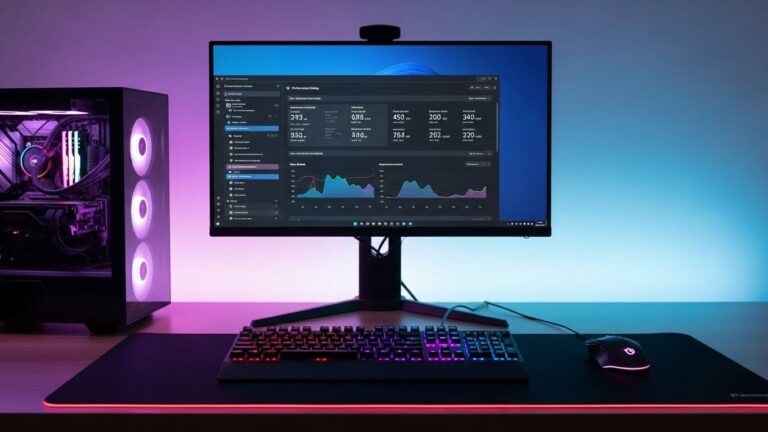Como saber qual porta USB estou usando?
Para descobrir qual porta USB você está usando, é essencial entender as diferentes versões e tipos de portas USB disponíveis em dispositivos modernos. As portas USB, que são fundamentais para a conexão de periféricos, carregamento de dispositivos e transferência de dados, vêm em várias versões, como USB 2.0, USB 3.0, USB 3.1 e USB-C. Cada uma dessas versões possui características distintas que podem afetar a velocidade de transferência e a compatibilidade com dispositivos.
Identificando a versão da porta USB
Uma maneira eficaz de identificar a versão da porta USB é observar a cor do conector. Por exemplo, as portas USB 2.0 geralmente têm um conector preto, enquanto as portas USB 3.0 costumam ter um conector azul. As portas USB 3.1 e USB-C podem ter cores variadas, mas muitas vezes são identificadas por um símbolo de “SS” (SuperSpeed) próximo à porta. Além disso, você pode verificar as especificações do seu dispositivo no manual do usuário ou no site do fabricante.
Utilizando ferramentas de software
Outra forma de saber qual porta USB estou usando é através de ferramentas de software. Existem aplicativos disponíveis que podem fornecer informações detalhadas sobre as portas USB do seu computador. Programas como o USBDeview e o HWiNFO permitem que você visualize informações sobre cada porta USB, incluindo a versão, a velocidade e os dispositivos conectados. Esses programas são úteis para diagnosticar problemas de conexão e garantir que você esteja utilizando a porta correta para suas necessidades.
Verificando as configurações do sistema operacional
Se você está usando um sistema operacional como Windows, pode verificar as configurações do sistema para obter informações sobre as portas USB. No Windows, você pode acessar o Gerenciador de Dispositivos, onde as portas USB são listadas sob a seção “Controladores USB”. Clicando com o botão direito em cada porta, você pode acessar as propriedades e verificar a versão da porta e outros detalhes relevantes.
Diferenças entre USB-A, USB-B e USB-C
As portas USB também variam em formato, com os tipos mais comuns sendo USB-A, USB-B e USB-C. O USB-A é o conector padrão que você encontra na maioria dos dispositivos, enquanto o USB-B é frequentemente utilizado em impressoras e dispositivos maiores. O USB-C, por outro lado, é um conector reversível que suporta velocidades de transferência mais altas e pode ser usado para carregar dispositivos. Saber qual tipo de porta você está utilizando pode ajudar na escolha dos cabos e adaptadores corretos.
Compatibilidade entre dispositivos
É importante lembrar que a compatibilidade entre dispositivos pode variar dependendo da versão da porta USB. Por exemplo, um dispositivo USB 3.0 pode ser conectado a uma porta USB 2.0, mas a velocidade de transferência será limitada àquela da porta 2.0. Portanto, para aproveitar ao máximo a velocidade de transferência, é recomendável usar dispositivos que suportem a mesma versão da porta USB.
Testando a velocidade de transferência
Se você ainda não tem certeza sobre qual porta USB está usando, uma boa prática é testar a velocidade de transferência de dados. Você pode fazer isso transferindo um arquivo grande entre dispositivos conectados a diferentes portas USB e medindo o tempo que leva para completar a transferência. Isso pode ajudá-lo a identificar qual porta oferece melhor desempenho e, consequentemente, qual versão você está utilizando.
Dicas para otimizar o uso das portas USB
- Organização dos cabos: Mantenha seus cabos organizados para evitar danos e facilitar a identificação das portas.
- Evite sobrecarga: Não conecte muitos dispositivos em um único hub USB, pois isso pode afetar a performance.
- Atualizações de drivers: Mantenha os drivers USB do seu sistema atualizados para garantir a melhor compatibilidade e desempenho.
- Limpeza das portas: Limpe regularmente as portas USB para evitar acúmulo de sujeira que pode interferir na conexão.
Considerações finais sobre portas USB
Compreender como saber qual porta USB estou usando é fundamental para maximizar a eficiência e a funcionalidade dos seus dispositivos. Ao seguir as dicas e informações apresentadas, você poderá identificar rapidamente a versão e o tipo de porta USB, garantindo que suas conexões sejam sempre as mais adequadas para suas necessidades tecnológicas.